ppt怎么小球添加越滚越远越小的动画?ppt中想要制作一个动画效果,该怎么制作小球越滚越远,越来越小的动画呢?下面我们就来看看详细的教程
ppt想要添加一个动画,该怎么制作动画效果呢?下面我们就来看看ppt制作小球滚动动画的教程。
- 软件名称:
- PowerPoint Viewer 2007 中文官方免费完整版
- 软件大小:
- 25.4MB
- 更新时间:
- 2014-05-21立即下载
1、打开PPT2007,插入一个凹槽,在凹槽上插入一个正圆作为小球。

2、选中小球,单击“动画”选项卡,在“动画”组中单击“自定义动画”按钮。

3、在窗口右侧弹出动画窗格,在动画窗格中单击“添加效果”,在弹出的下拉列表中选择“动作路径”,接着选择“向右”,然后在幻灯片窗格调整路径方向及长短。
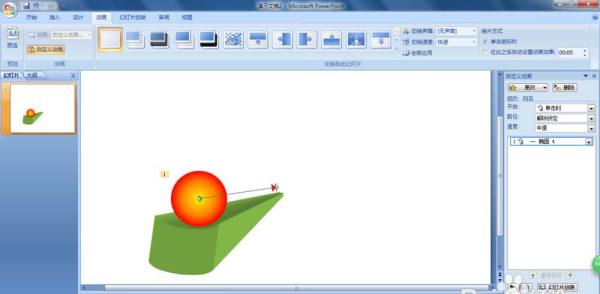
4、在动画窗格中右击路径动画效果,在弹出的下拉列表中选择“效果选项”,在打开的“对话框”中取消复选框“平稳开始”、“平稳结束”的勾选,然后单击“确定”。

5、再次选中小球,单击“动画”选项卡,在“动画”组单击“自定义动画”按钮。

6、在动画窗格中单击“添加效果”,在弹出的下拉列表中选择“强调”,接着选择“放大/缩小”。

7、在动画窗格中设置“开始:之前”,“尺寸:较小(50%)”,“速度:中速(和路径动画速度一致)”。设置完成,启动动画时小球向远处滚动越来越小。

相关推荐:
以上就是ppt怎么小球添加越滚越远越小的动画?的详细内容,更多请关注0133技术站其它相关文章!








